Подешавање величина у Аутоцадес није честа, већ корисна и креативна рад, да би се боље осетио програм

- 2348
- 338
- Miss Alonzo Murphy
Задатак начина да се конфигурише величине у АутоЦадес је двострука. Можете да прилагодите претходно утврђену величину - не одговара њеној вредности или геометријским карактеристикама; или створите нови стил величине и користите га у будућности, као врста библиотеке димензија различите природе.

Мислимо на још једну нијансу чије рачуноводство може веома помоћи у стварном раду. Чињеница је да постоје велике бројне ситуације и не може се све предвидети. Другим речима, не може се све укључити у величину која се користи. Стога програмер мора бити спреман да створи величину "ручно" ако је потребно - сви алати за овај АутоЦАД пружају - постоје линије, стрелице, текстуалне алате и могућност коришћења посебних знакова (често постоје проблеми са захтевима Наше ГОСТС и РАДИИ).
Поред тога, нећемо заборавити да се када бирате величину, програм се фокусира на стварну величину која одговара изабраним границама цртежа. Другим речима, поставка величина у АутоЦаде нужно иде након преласка у мени "Формат" / "Формат" ("Формат" / "Границе цртања"). Ово је основно важно за аутокаде - сав посао и приказ се јављају са стварним димензијама, програмер је ослобођен потребе за првом мером, а затим је преброји у тачке на екрану, а затим унесите параметар приказаног објекта. Такав рад "на старомодни начин" одавно је прошао прошлост.
Подешавања створене величине
Када је величина постављена, тачно одговара укупним параметрима постављеним у тренутном радном стилу за одређену врсту величине. Али не увек општа подешавања одражавају жељене параметре величине, за њихову промену, можете проузроковати њена својства кроз контекстуални мени (у прозору менија - "Својства").
Прозор Својства се такође може проузроковати главним менијем командом "Промјена" / "Пропертиес" / "Пропертиес" / "Својства"), користећи алатку "Својства" на главној траци са алаткама или помоћу комбинације врућих тастера - "Цтрл + 1".
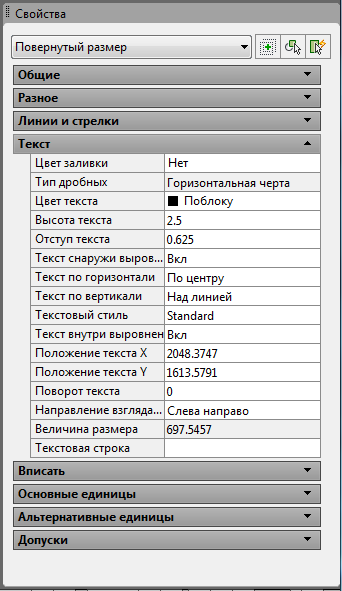
Прозор Својства у АутоЦАД-у
Међу многим могућим локалним променама које се могу учинити (појављују се одмах након промене):
- Боја - промена боје, подразумевана је одабрана боја прописана за слој;
- Слој - пренесите величину на други слој; Опћенито, корисно је поставити све величине на посебан слој, али ако сте се погрешили са подацима, тада је прилика за пренос;
- Дим Стиле - Промените стил који је власник величине;
- Линије и стрелице - група "малих" поставки геометрије линија, сва могућа увлачења и врста стрелица;
- Текст - група поставки текста - формат, положај, удубљења. Објављујемо пажњу да подразумевано АутоЦАД поставља стварну величину дуж граница цртања (назначено Бледо бојом у параметру мерења), али ова вредност се може мењати ако је потребно (на крају, ако је створена скица, главна ствар је Димензије су правилно причвршћене и графика која одговара графици уопште није потребна). Можете променити измерену вредност помоћу параметра који је укључен у ову групу - превладавање текста. У пракси је ово једно од најчешће изведених поставки.
- ФИТ - Група опција за обострани распоред линија, стрелица и текста, ако измерени објект не дозвољава да подесите величину на стандардни начин - још једна група често коришћених подешавања.
Радите са величинама
У ствари, када разговарају о постављању величина у Аутоцаде-у, они значе димензионални стил - библиотека димензија различитих врста створених у складу са захтевима, на пример, један стандард.
У почетку, програм користи један уграђени подразумевани стил - ИСО -25 (назначено на падну листу "Цонтрол Стиле Цонтрол", смештен на алатној траци димензија). Овај панел се не приказује подразумевано на екрану, тако да ће корисник то морати да уради (команда "Виев" / "Алатке").

Алатна трака са димензијама
Обзивамо пажњу да је корисник дат прилику да прво створи величину у једном стилу, а затим избор на листи стилова то промени - на тај начин испада да су све величине цртежа у истом стил и један у другом, ово је уобичајена ситуација.
Рад са стиловима врши се на командној "Дименци Стиле", који се подразумевано налази на десној страни листе (овде, као у било којем програму, корисник има право да промени и присуство команде на панелу и његова локација).
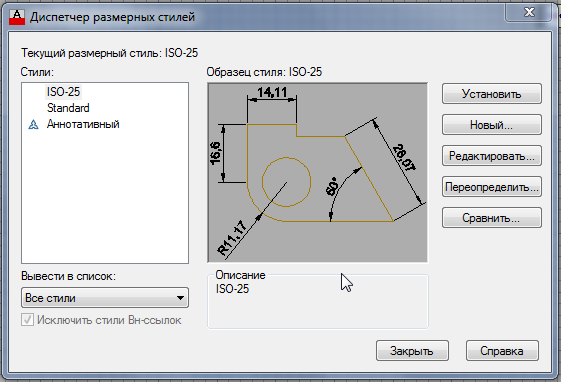
Димензионални диспечер у АутоЦАД-у
На улазу да радим са стиловима на располагању:
- Стилови - списак доступних стилова;
- Листа - избор опције формирања листе - сви стилови или само коришћени;
- Подесите струју - уградња изабраног на листи стила као тренутног радника;
- Ново - стварање новог стила заснован на одабраној листи;
- Модификовати - промена стила;
- Прегласавање - редунданција стила;
- Упоредите - поређење два стила (врло користан тим, када морате да радите са непознатим цртежом).
Приликом стварања новог стила, предлаже се да прво изабере не само оригинални стил, већ и врсте величина које ће се створити. Подразумевано је предложено да се конфигурише све врсте, али међу избором само линеарно, радии, пречнике, угао, крпе.
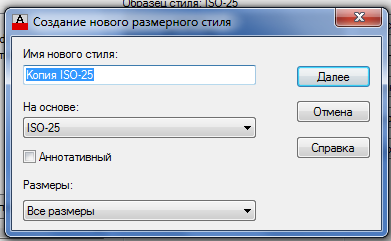
Стварање новог димензионалног стила у АутоЦАД-у
Након избора, када кликнете на тастер "Настави" ("Настави") прозор са шест обележивача на располагању програмеру, који предвиђа све могуће параметре поставки. Ако било који од параметара није сасвим јасан, корисник никада неће имати проблема са његовом разумевањем - све промене се одмах одражавају у прегледном прозору.
Међу најзначајнијим подешавањима:
- Димензије - параметри димензионалних линија;
- Линије за продужење - параметри даљинских линија (укључујући и удаљеност од линија до измереног објекта, који је у руским стандардима увек нула);
- Стрелице - Одабир завршетка димензионалних линија - стрелице, бодова, цртице и многи други; Стил се може конфигурирати за сваког од два "стрелаца" независно;
- Текст - Сви замисливи параметри поставки текста, од његове величине и удаљености до линије величине на локацију у односу на измерени објект;
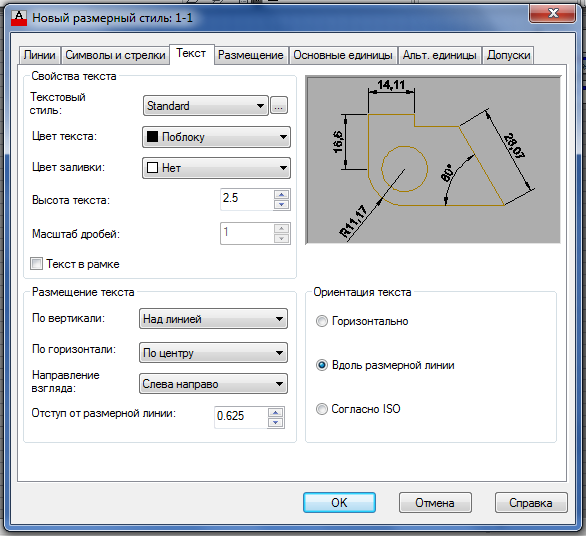
Подешавања величине величине у АутоЦАД-у
- ФИТ је група подешавања величине ако се не сме поставља у геометрију измереног објекта (ако имате енглеску верзију АутоЦАД-а, онда морате да "патите" језиком, ова обележивач има пуно разумљивог коментара, али Све је на енглеском језику);
- Основне јединице - постављање нумеричког приказивања величине - избор сепаратора целокупних и фракцијских делова, тачности (број бројева у фракцијском делу); Потјерамо пажњу, овде такође можете одабрати текст префикса (до величине) и суфикса (после) постављене величине - понекад врло корисну прилику, на пример, ако говоримо о пречнику и радијуму;
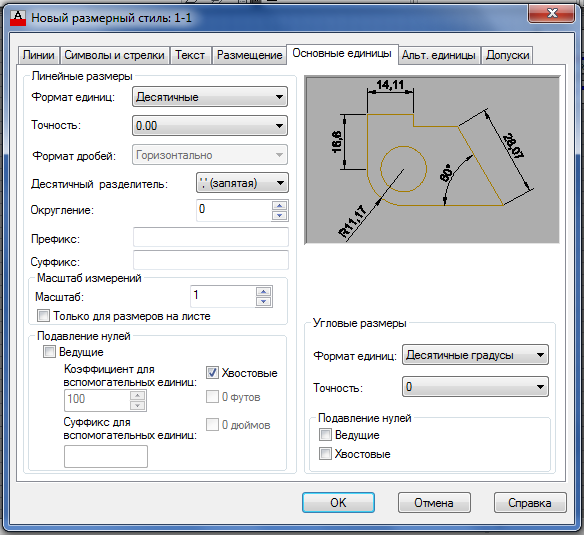
Главне јединице димензионалног стила у АутоЦАД-у
- Алтернативне јединице - Група поставки алтернативних јединица мерења - биће приказане у заградама поред главне јединице, потребно је само да подесите пребацивање потребе за тим мерењима;
- Толеранција - група поставки за излаз толеранције - предлаже се на четири спремна-на-мјеста основног стила (или не да се уопште не извлаче толеранције), у којима се могу извршити промене; Потјерамо пажњу, толеранције могу имати различите параметре за главне (обично милиметре) и алтернативне јединице.
Ако вам је на располагању верзија Аутоцаде од 2015-2017, тада се пада листа димензијских стилова смештена на панелу "Напомена".
Као што видите, постављање величина је прилично проблематично пословање - неколико десетина свих врста параметара - али с друге стране и узбудљиво, све је организовано врло повољно, сврха свих је или је описана или одмах одражавана на пример после употребе.
Немогуће је рећи да је често потребно креирати нове димензионалне стилове, обично довољно предложено подразумевано - ИСО -25, али у посебно "суптилним" ситуацијама које не можете без величина и они се морају памтити и они се морају памтити.
- « Таблу преносимо из АутоЦАД-а на картици Екцел
- Смањите слику у АутоЦАД-у, ако нема нигде, а нема других алата »

